Apa yang harus dilakukan jika layar mati saat menggunakan ponsel Galaxy?
Jika layar ponsel Galaxy Anda mati saat Anda menggunakannya, mungkin karena fitur batas waktu layar telah diaktifkan di ponsel Anda. Batas waktu layar adalah fitur yang secara otomatis mematikan tampilan setelah jangka waktu tertentu untuk menghemat baterai ponsel Anda. Batas waktu layar maksimum adalah 10 menit, tetapi Anda juga dapat mengaktifkan fitur 'Tetap hidupkan layar saat melihat' agar layar tetap menyala saat Anda melihatnya. Periksa panduan di bawah ini untuk mengatur berapa lama layar ponsel Anda tetap menyala.
Sebelum Anda mencoba rekomendasi di bawah, pastikan untuk memeriksa apakah perangkat lunak perangkat Anda dan aplikasi terkait telah diperbarui ke versi terbaru. Untuk memperbarui perangkat lunak ponsel Anda, ikuti langkah-langkah berikut:
Langkah 1. Buka Pengaturan > Pembaruan perangkat lunak.
Langkah 2. Ketuk Unduh dan instal.
Langkah 3. Ikuti petunjuk di layar.
Cara menyesuaikan pengaturan waktu tunggu tampilan layar
Waktu tunggu tampilan layar adalah fitur yang secara otomatis mematikan layar setelah jangka waktu tertentu untuk menghemat masa pakai baterai. Pengaturan default adalah 15 detik, yang mungkin terasa seperti layar mati terlalu cepat, tetapi ini normal. Ikuti langkah-langkah di bawah ini untuk mengubah pengaturan waktu tunggu tampilan layar agar ponsel Anda tetap hidup lebih lama.
Langkah 1. Buka aplikasi Pengaturan, lalu pilih Tampilan.
Langkah 2. Geser ke dan ketuk waktu tunggu tampilan layar.
Langkah 3. Pilih batas waktu yang diinginkan agar layar Anda tetap menyala.
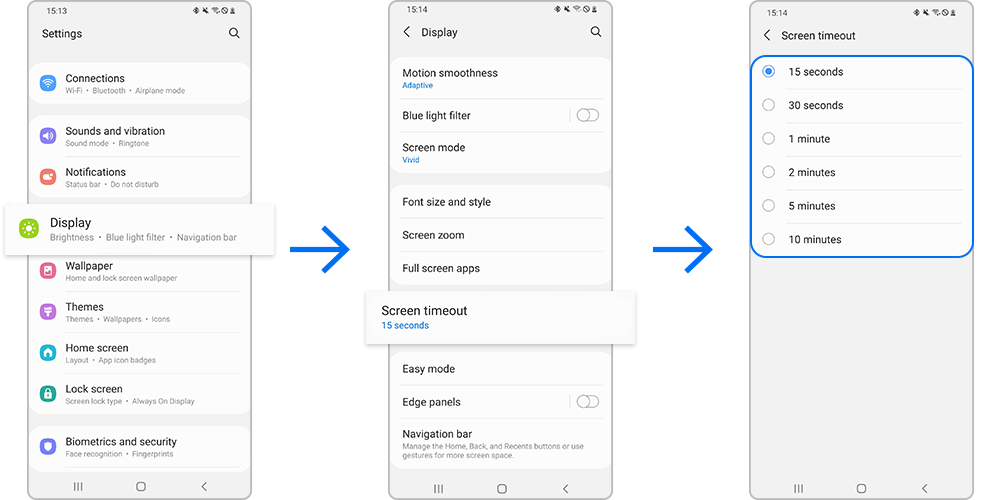
Catatan: Semakin lama durasi layar, semakin banyak daya tahan baterai yang digunakan.
Bagaimana agar layar ponsel Anda tetap menyala saat melihatnya
Saat ponsel Anda tidak digunakan, hemat baterai dengan mematikan layar. Namun, tidak menyentuh layar tidak selalu berarti ponsel tidak digunakan. Ponsel Galaxy Anda dapat mempertahankan tampilan selama Anda melihat ke layar. Ikuti langkah-langkah di bawah ini untuk mengaktifkan layar tetap hidup saat melihat.
Langkah 1. Buka aplikasi Pengaturan, lalu pilih Fitur lanjutan.
Langkah 2. Ketuk Gerakan dan gestur.
Langkah 3. Ketuk sakelar di sebelah Buat layar tetap hidup saat melihat untuk menyalakannya. Ini membuat layar tetap menyala saat Anda melihatnya, menggunakan kamera depan untuk mendeteksi wajah Anda.
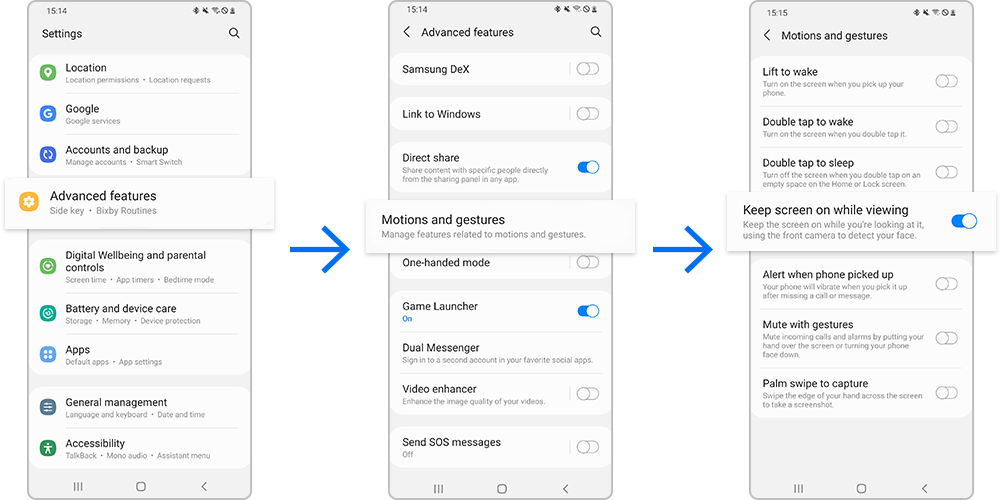
Catatan: Tangkapan layar dan menu perangkat dapat bervariasi tergantung pada model perangkat dan versi perangkat lunak.
Terima kasih atas tanggapan Anda
Mohon jawab semua pertanyaan.
RC01_Static Content




